LFCs Como explorar o Linux com documentações e ferramentas de ajuda instalada - Parte 12

- 4497
- 445
- Spencer Emard
Devido às mudanças nos objetivos do exame LFCS eficazes 2 de fevereiro de 2016, Estamos adicionando os tópicos necessários à série LFCS publicada aqui. Para se preparar para este exame, você é altamente encorajado a usar a série LFCE também.
 LFCs: Explore o Linux com documentações e ferramentas instaladas - Parte 12
LFCs: Explore o Linux com documentações e ferramentas instaladas - Parte 12 Depois de se acostumar a trabalhar com a linha de comando e se sentir confortável fazendo isso, você percebe que uma instalação regular do Linux inclui toda a documentação que você precisa usar e configurar o sistema.
Outro bom motivo para se familiarizar com as ferramentas de ajuda da linha de comando é que, nos exames LFCs e LFCE, essas são as únicas fontes de informação que você pode usar - sem navegação na Internet e sem pesquisas no Google. É só você e a linha de comando.
Por esse motivo, neste artigo, daremos algumas dicas para usar efetivamente os documentos e ferramentas instalados para se preparar para passar o Certificação da Fundação Linux exames.
Páginas Man Linux
Uma página de homem, abreviação de página manual, nada mais é e nada mais do que o que a palavra sugere: um manual para uma determinada ferramenta. Ele contém a lista de opções (com explicação) que o comando suporta, e algumas páginas do homem também incluem exemplos de uso.
Para abrir uma página de homem, use o Comando do homem seguido pelo nome da ferramenta que você deseja aprender mais sobre. Por exemplo:
# homem diff
abrirá a página manual para Dif, Uma ferramenta usada para comparar arquivos de texto linha por linha (para sair, basta pressionar o q chave.).
Digamos que queremos comparar dois arquivos de texto nomeados arquivo1 e File2 em Linux. Esses arquivos contêm a lista de pacotes instalados em duas caixas Linux com a mesma distribuição e versão.
Fazendo um Dif entre arquivo1 e File2 nos dirá se há uma diferença entre essas listas:
# diff file1 file2
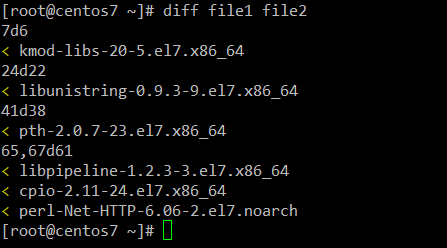 Compare dois arquivos de texto no Linux
Compare dois arquivos de texto no Linux onde o < sinal indica linhas ausentes em File2. Se houvesse linhas ausentes em arquivo1, Eles seriam indicados pelo > assine em vez disso.
Por outro lado, 7d6 significa linha #7 no arquivo deve ser excluído para combinar File2 (mesmo com 24d22 e 41d38), e 65,67d61 nos diz que precisamos remover linhas 65 através 67 no arquivo um. Se fizermos essas correções, ambos os arquivos serão idênticos.
Como alternativa, você pode exibir os dois arquivos lado a lado usando o -y opção, de acordo com a página do homem. Você pode achar isso útil para identificar mais facilmente as linhas ausentes nos arquivos:
# diff -y file1 file2
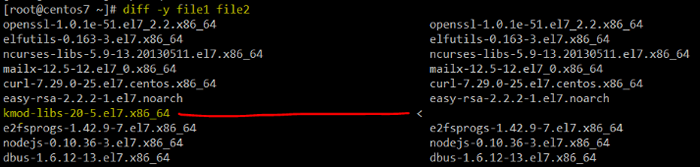 Compare e liste a diferença de dois arquivos
Compare e liste a diferença de dois arquivos Além disso, você pode usar Dif Para comparar dois arquivos binários. Se eles são idênticos, Dif sairá silenciosamente sem saída. Caso contrário, ele retornará a seguinte mensagem: “Arquivos binários x e y diferem”.
A opção -help
O --ajuda a opção, disponível em muitos comandos (se não todos), pode ser considerada uma página manual curta para esse comando específico. Embora não forneça uma descrição abrangente da ferramenta, é uma maneira fácil de obter informações sobre o uso de um programa e uma lista de suas opções disponíveis em uma rápida olhada.
Por exemplo,
# sed --help
Mostra o uso de cada opção disponível no SED (o editor de fluxo).
Um dos exemplos clássicos de usar sed consiste em substituir caracteres em arquivos. Usando o -eu opção (descrita como “Editar arquivos no lugar”), Você pode editar um arquivo sem abri -lo. Se você quiser fazer um backup do conteúdo original também, use o -eu opção seguida de um sufixo para criar um arquivo separado com o conteúdo original.
Por exemplo, para substituir cada ocorrência da palavra Lorem com Tecmint (Case Insensitive) em Lorem.TXT e crie um novo arquivo com o conteúdo original do arquivo, faça:
# menos Lorem.txt | Grep -i Lorem # sed -i.orig 's/lorem/tecmint/gi' lorem.TXT # menos Lorem.txt | grep -i lorem # menos lorem.TXT.origem | Grep -i Lorem
Observe que toda ocorrência de Lorem foi substituído por Tecmint em Lorem.TXT, e o conteúdo original de Lorem.TXT foi salvo para Lorem.TXT.orig.
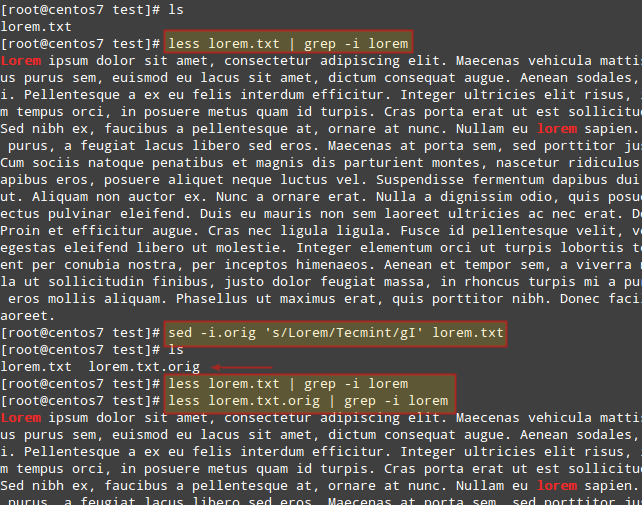 Substitua uma string nos arquivos
Substitua uma string nos arquivos Documentação instalada em/usr/share/doc
Esta é provavelmente minha escolha favorita. Se você vai para /usr/share/doc E faça uma listagem de diretórios, você verá muitos diretórios com os nomes das ferramentas instaladas em seu sistema Linux.
De acordo com o padrão de hierarquia do sistema de arquivos, esses diretórios contêm informações úteis que podem não estar nas páginas do homem, juntamente com modelos e arquivos de configuração para facilitar a configuração.
Por exemplo, vamos considerar Squid-3.3.8 (A versão pode variar de distribuição à distribuição) para o popular http proxy e servidor de cache de lula.
Vamos cd nesse diretório:
# cd/usr/share/doc/squid-3.3.8
E faça uma listagem de diretórios:
# ls
 Listagem do diretório Linux com o comando ls
Listagem do diretório Linux com o comando ls Você pode querer prestar atenção especial a COMEÇO RÁPIDO e lula.conf.documentado. Esses arquivos contêm uma extensa documentação sobre a lula e um arquivo de configuração fortemente comentado, respectivamente. Para outros pacotes, os nomes exatos podem diferir (como QuickRef ou 00quickstart, por exemplo), mas o princípio é o mesmo.
Outros pacotes, como o Apache Web Server, fornecem modelos de arquivo de configuração dentro /usr/share/doc, Isso será útil quando você precisar configurar um servidor independente ou um host virtual, para citar alguns casos.
Documentação de informações da GNU
Você pode pensar em documentos de informação como páginas do homem em esteróides. Como tal, eles não apenas fornecem ajuda para uma ferramenta específica, mas também o fazem com hiperlinks (sim, hiperlinks na linha de comando!) que permitem que você navegue de uma seção para outra usando as teclas de seta e entre para confirmar.
Talvez o exemplo mais ilustrativo seja:
# info coreUtils
Como o CoreUtils contém os utilitários básicos de arquivo, shell e manipulação de texto que devem existir em todos os sistemas operacionais, você pode razoavelmente esperar uma descrição detalhada para cada uma dessas categorias em informações CoreUtils.
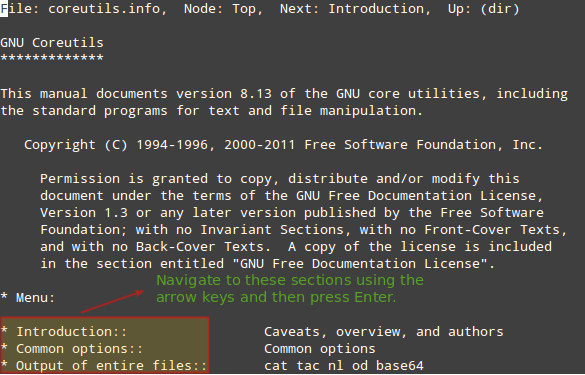 Info CoreUtils
Info CoreUtils Como é o caso das páginas do homem, você pode sair de um documento de informação pressionando o q chave.
Além disso, as informações do GNU podem ser usadas para exibir páginas regulares do homem quando seguidas pelo nome da ferramenta. Por exemplo:
# info tune2fs
devolverá a página do homem de tune2fs, A ferramenta de gerenciamento de sistemas de arquivos ext2/3/4.
E agora que estamos nisso, vamos revisar alguns dos usos de tune2fs:
Exibir informações sobre o sistema de arquivos em cima /dev/mapper/vg00-vol_backups:
# tune2fs -l/dev/mapper/vg00 -vol_backups
Defina um nome de volume do sistema de arquivos (backups neste caso):
# tune2fs -l backups/dev/mapper/vg00 -vol_backups
Altere os intervalos de verificação e / ou contagens de montagem (use o -c opção para definir uma série de contagens de montagem e / ou o -eu opção para definir um intervalo de verificação, onde d = dias, W = semanas, e m = meses).
# tune2fs -c 150/dev/mapper/vg00 -vol_backups # Verifique cada 150 montagens # tune2fs -i 6w/dev/mapper/vg00 -vol_backups # verifique a cada 6 semanas
Todas as opções acima podem ser listadas com o --ajuda opção, ou visualizada na página do homem.
Resumo
Independentemente do método que você escolhe invocar ajuda para uma determinada ferramenta, sabendo que eles existem e como usá -los certamente será útil no exame. Você conhece qualquer outra ferramenta que possa ser usada para procurar documentação? Sinta -se à vontade para compartilhar com a comunidade Tecmint usando o formulário abaixo.
Perguntas e outros comentários são mais do que bem -vindos também.
Torne -se um administrador de sistema certificado Linux- « LFCS monitora os processos do Linux Uso e definir limites de processo em uma base por usuário - Parte 14
- LFCs como configurar e solucionar problemas de bootloader Grand Unified (GRUB) - Parte 13 »

